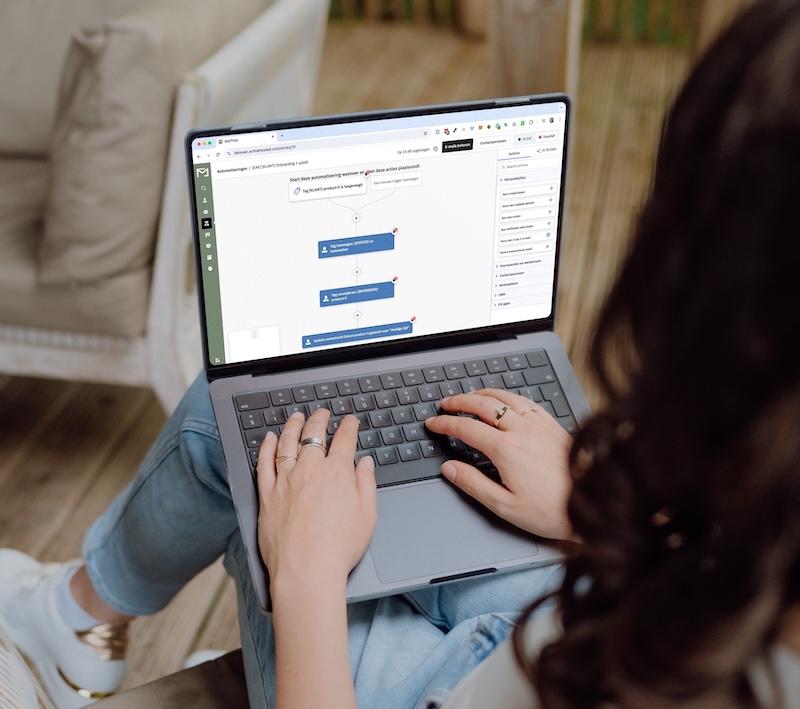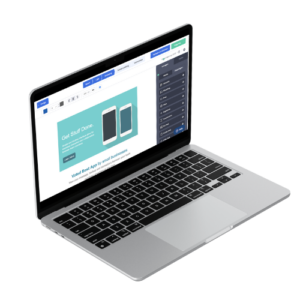In dit blog deel ik 6 tips zodat je ActiveCampaign nog beter kunt inzetten. Dit is deel 2, het eerste deel kun je hier lezen.
Voor algemene informatie over wat ActiveCampaign is, kun je dit artikel over ActiveCampaign lezen.
Tip 1: Koppel je bevestigingspagina aan je formulier
Wanneer je een opt-in formulier op je website plaatst, dan raad ik je aan om altijd een bevestigingspagina en een bedanktpagina op je website aan te maken. Een opt-in formulier is een formulier waarbij de bezoeker zijn naam en e-mailadres op je website achter kan laten om bijvoorbeeld je nieuwsbrief te ontvangen. Wanneer diegene op de aanmeld button klikt, dan moet de bezoeker worden doorgestuurd naar een aparte pagina: de bevestigingspagina. Op deze pagina zet je dat de aanmelding is gelukt en dat de bezoeker zometeen een mail ontvangt om de aanmelding te bevestigen. Wanneer diegene de aanmelding heeft bevestigd, dan komt de persoon op een pagina terecht: de bedanktpagina. Je hebt beide pagina’s nodig zodat je in een analytics tool kunt bijhouden hoeveel mensen zich hebben aangemeld en hoeveel mensen de aanmelding hebben bevestigd. Wanneer je bijvoorbeeld aan Facebook advertising doet, dan is dit ook nodig om je conversies bij te houden.
Bij deze tip leer je stap-voor-stap hoe je je bevestigingspagina aan je formulier kunt koppelen in ActiveCampaign. In tip 2 en 3 gaan we verder met de bedanktpagina en de bevestigingsmail.
1. Ga naar Forms.

2. Klik op een formulier die je hebt aangemaakt.
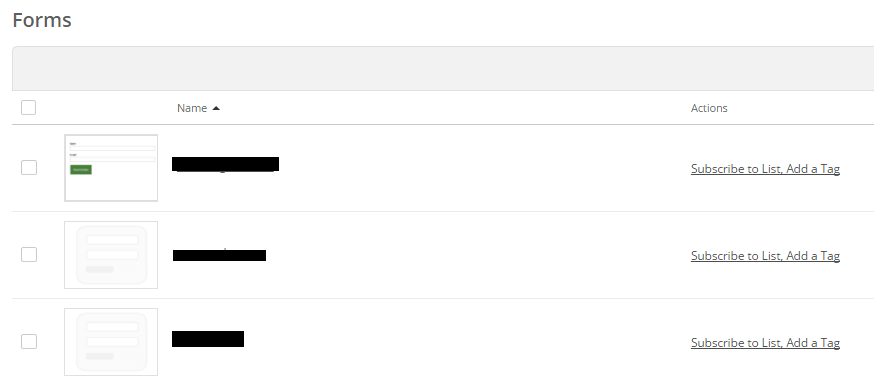
3. Klik aan de rechterkant op Options.
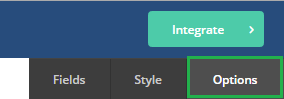
4. Kies bij het onderdeel On Submit voor Open URL en vul daaronder de url van je bevestigingspagina in die je op je website staat.
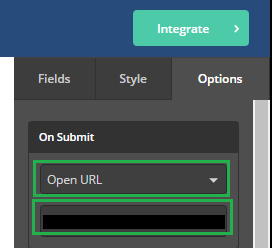
Tip 2: Koppel je bedanktpagina aan je formulier
We gaan nu de bedanktpagina aan je formulier koppelen. Deze pagina krijgt de bezoeker te zien wanneer hij de aanmelding heeft bevestigd.
1. Klik op Forms.

2. Klik op een formulier die je hebt aangemaakt.
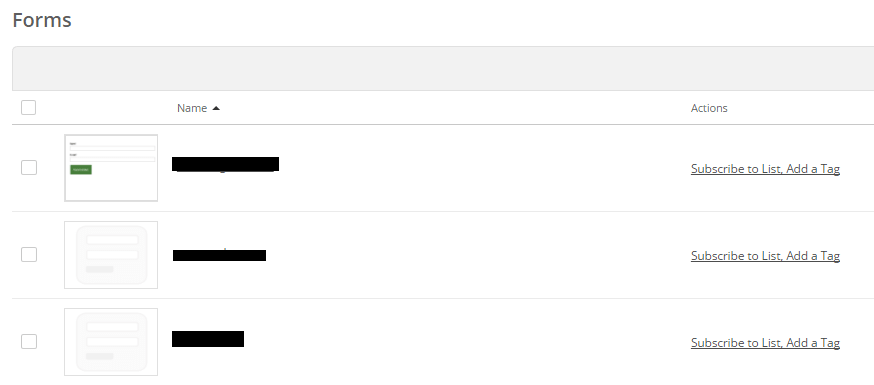
3. Klik aan de rechterkant op Options.
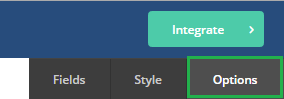
4. Klik op het tandwiel bij het onderdeel Form Action.
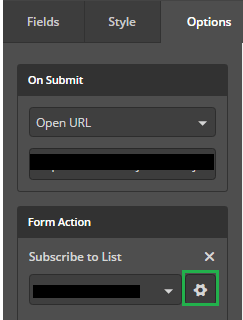
5. Kies bij Confirmation Action voor Redirect to URL en vul daaronder de url van de bedanktpagina in die op je website staat. Klik op Save.
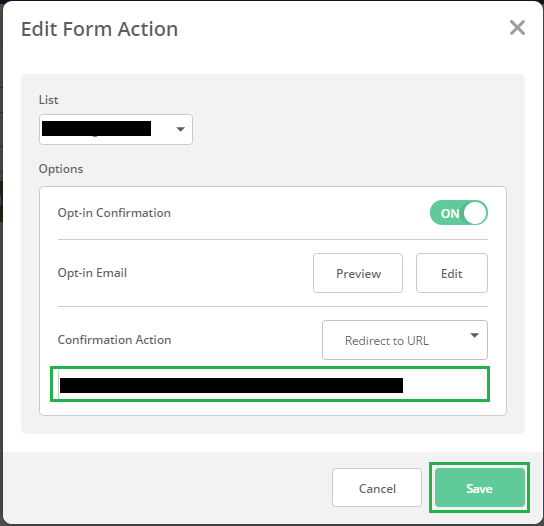
Tip 3: Pas de tekst aan van je bevestigingsmail
Wanneer iemand zich aanmeldt voor je lijst, dan staat er in ActiveCampaign een standaard tekst die wordt gebruikt voor de bevestigingsmail.
Deze tekst kun je zelf aanpassen.
1. Ga naar Forms.

2. Klik op een formulier die je hebt aangemaakt.
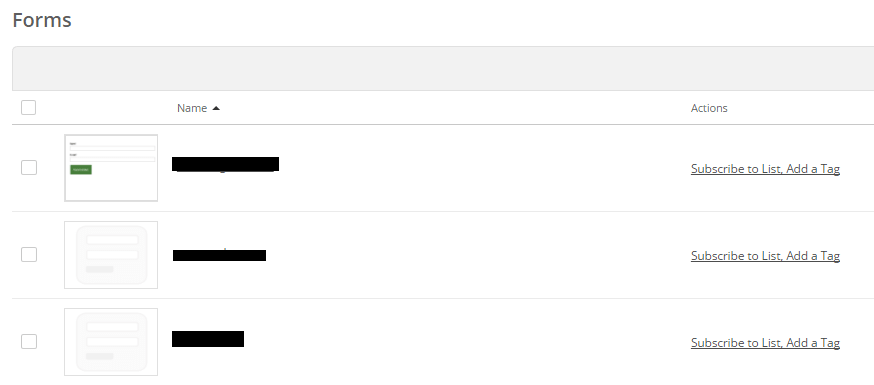
3. Klik aan de rechterkant op Options.
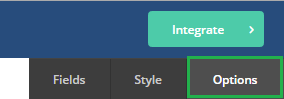
4. Klik op het tandwiel bij het onderdeel Form Action.
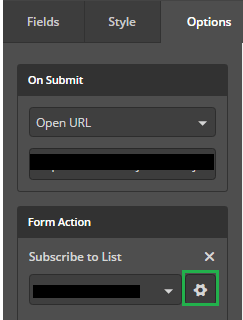
5. Klik op Edit achter Opt-in Email.
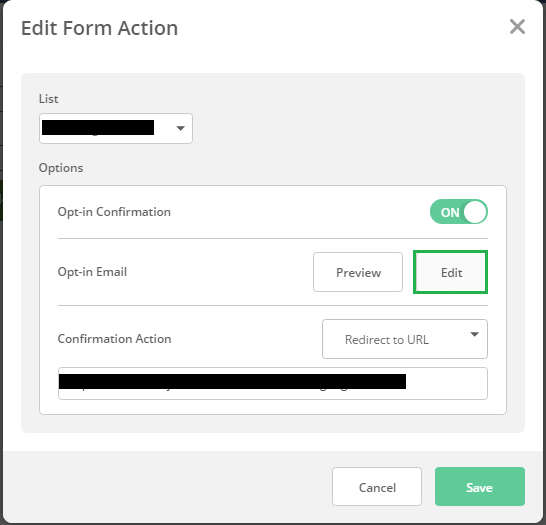
6. Je ziet nu de tekst van de e-mail. Deze kun je nu aanpassen.
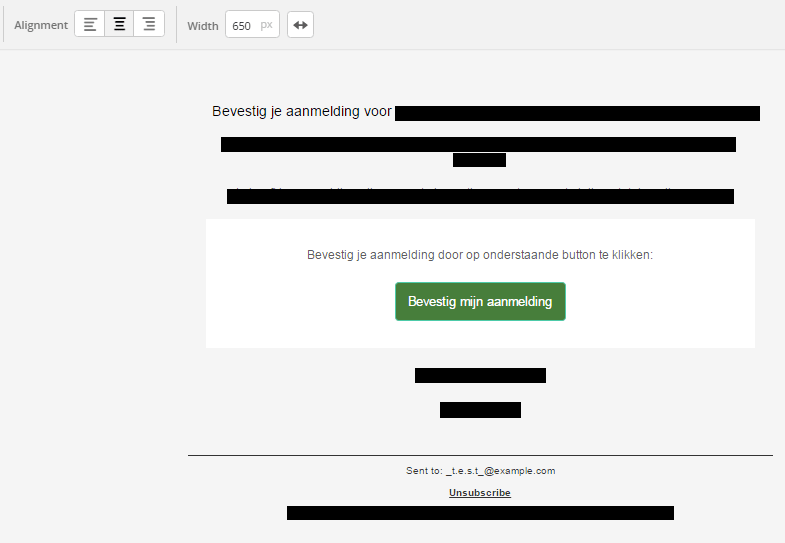
7. Wanneer je klaar bent, klik je op Done.
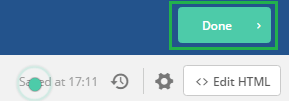
Tip 4: Zet bij je opt-in formulier de branding uit
Wanneer je een opt-in formulier van ActiveCampaign op je website plaatst, dan wordt er standaard een reclame tekst van ActiveCampaign bij geplaatst.
Deze kun je weghalen.
1. Klik op Forms.

2. Klik op een formulier die je hebt aangemaakt.
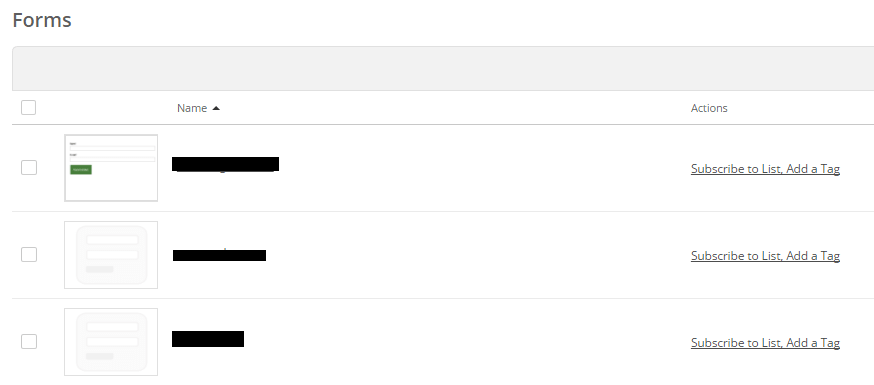
3. Klik aan de rechterkant op Style.
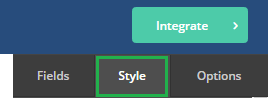
4. Klik onderaan bij het onderdeel Miscellaneaous op Off bij AC Branding.
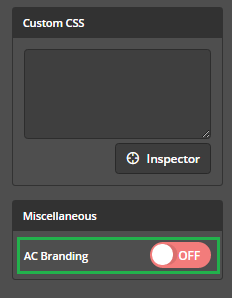
Tip 5: Zet je automation op Actief wanneer je klaar bent
Wanneer je een automation hebt gemaakt, dan moet je deze nog wel op actief zetten. Als je dit niet doet, dan zullen de subscribers jouw mails in je automation niet ontvangen.
1. Klik op Automations.

2. Klik op een automation die je hebt gemaakt.
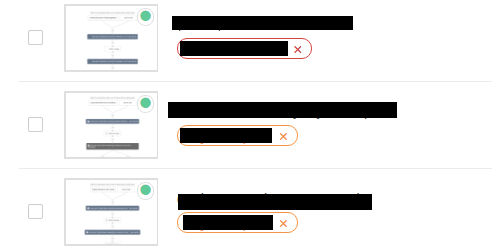
3. Klik rechtsboven op Active.

Tip 6: Bekijk je e-mails in een automation in 1 overzicht
Wanneer je een lange automation hebt gemaakt, dan kun je wel eens het overzicht verliezen van de mails die in je automation staan.
In ActiveCampaign kun je een overzicht zien van de mails die bij een automation horen.
1. Klik op Automations.

2. Klik op een automation die je hebt gemaakt.
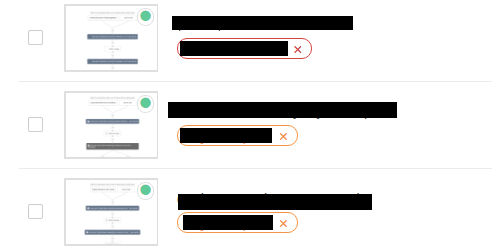
3. Klik rechtsboven op View Emails.

4. Je ziet nu een overzicht van de mails die in je automation staan. Klik op Edit om een mail te bewerken.
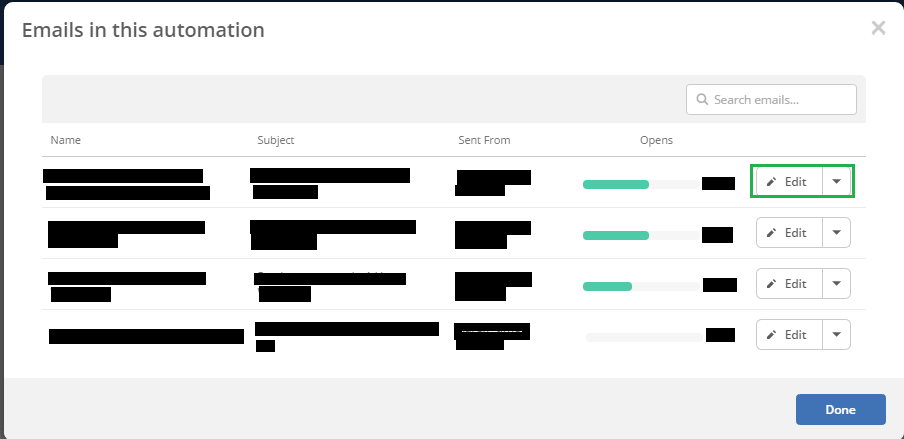
Dit waren de 6 tips. Ik hoop dat je er iets van hebt geleerd.
Wat vond jij van deze tips?
Ik ben benieuwd of je iets hebt geleerd en nu verder aan de slag kunt met ActiveCampaign.
Laat hieronder een reactie achter en laat me weten of je er iets aan hebt gehad.
Wil je nog meer leren? Meld je aan voor mijn gratis online cursus ActiveCampaign.
14 dagen Trial account ActiveCampaign
Wil je direct aan de slag gaan met ActiveCampaign? Maak dan een proefaccount aan.
Als je je proefaccount via mij aanmaakt dan krijg je toegang tot een Nederlandstalige kennisbank en kun je Nederlandstalige support tickets insturen.